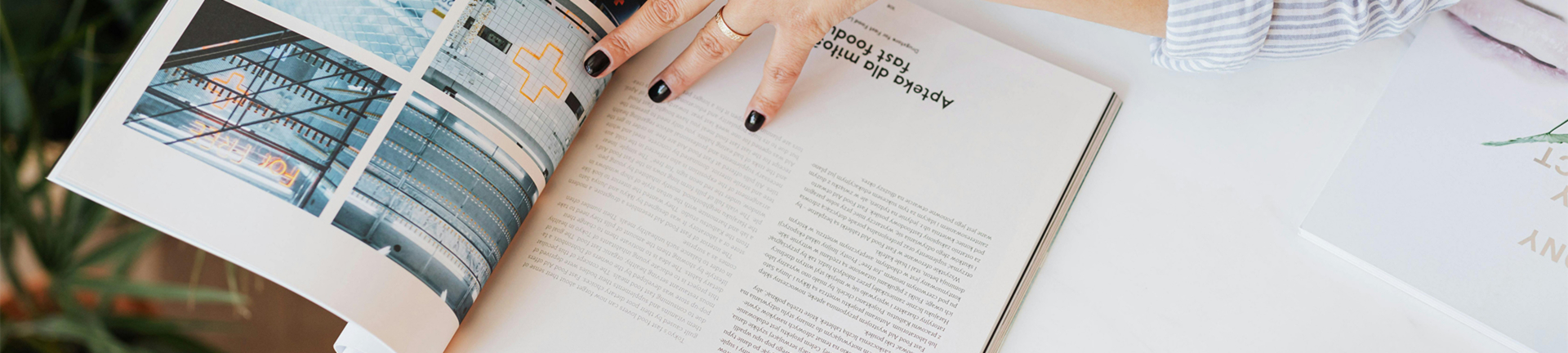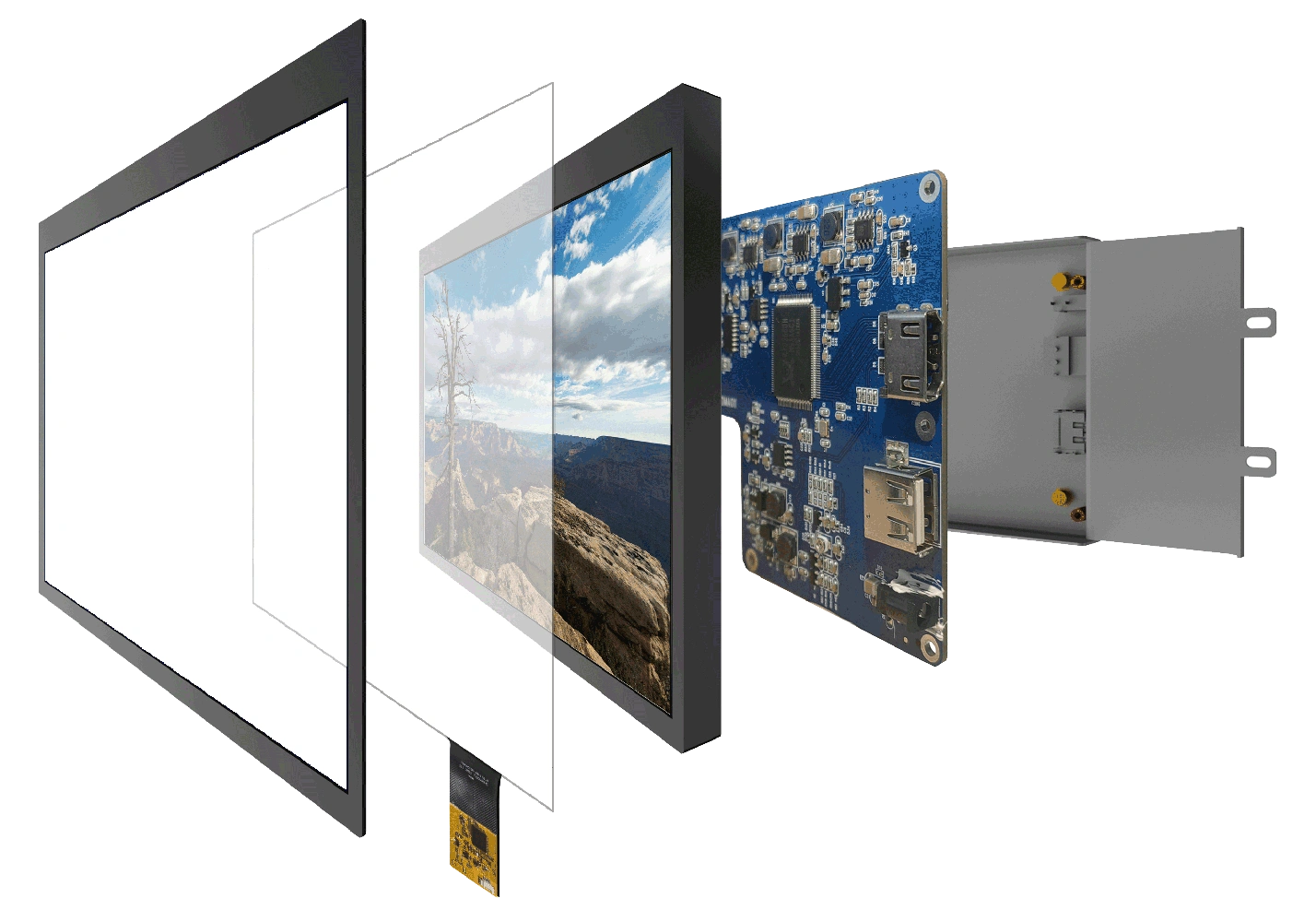Le Raspberry Pi est un petit ordinateur à usage général qui est devenu un favori pour les créateurs, les amateurs et les professionnels. Bien que le Pi puisse être connecté à un moniteur HDMI standard, l'utilisation d'un écran LCD TFT compact peut être une solution plus adaptée pour les projets nécessitant une portabilité ou un facteur de forme plus petit. Ce tutoriel vous guidera dans la configuration et la configuration de l'écran LCD TFT pour votre projet Raspberry Pi. Pourquoi en voulez-vous un dans votre système ? Pourquoi un écran LCD TFT est-il idéal pour votre projet Raspberry Pi ?
Puisque votre objectif sur le du Raspberry Pi implique le choix d'un écran adapté à votre projet, les écrans LCD TFT viennent avec un nombre enviable de facteurs favorables qui favorisent l'utilisation par rapport à un moniteur conventionnel. Pourquoi utiliser un TFT LCD ?
Comment un écran LCD TFT peut-il améliorer la compacteur de votre projet?
Par rapport aux moniteurs normaux, le TFT LCD est beaucoup plus compact et plus léger. Cela le rend parfait pour les projets de travail où l'espace disponible est faible, comme un appareil portable ou des projets portatifs de tout type de gadget de bricolage. Ainsi, en ciblant un appareil Raspberry Pi compact avec une utilisation maximale de l'espace disponible sans compromettre la qualité de l'affichage, le TFT LCD se trouve être ce choix pragmatique qui équilibre tout correctement.
Quels sont les avantages de puissance offerts avec un écran LCD TFT?
Un bon avantage avec l'utilisation d'un écran LCD TFT est sa faible consommation d'énergie par rapport aux moniteurs plus anciens. Si votre projet manque de batterie ou nécessite un rendement énergétique plus efficace, cela pourrait être important pour vous. La plupart du temps, ils consomment moins d'énergie. Cela permet ensuite le temps complet de votre projet à la même luminosité et résolution d'affichage sans changer nécessairement les batteries.
De nombreux écrans LCD TFT modernes incluent également une capacité d'écran tactile qui ouvre un monde de possibilités interactives. Grâce à l'écran tactile, vous pouvez interagir directement avec votre projet Raspberry Pi: parfait pour les systèmes de domotique, les appareils de jeu portables et les kiosques interactifs. En fait, cette fonctionnalité supplémentaire augmente sa polyvalence et sa convivialité.
Ce dont vous avez besoin pour aller
Tout d'abord, laissez’ s rassembler tout avant de passer à la partie de configuration. Laissez-moi vous indiquer exactement ce dont vous avez besoin pour que votre écran LCD TFT fonctionne avec votre Raspberry Pi.
Quel modèle Raspberry Pi pour le projet ?
Tout d'abord, sélectionnez le modèle de Raspberry Pi. Vous pouvez utiliser un Raspberry Pi Zero W pour des projets plus petits car il est compact et consomme moins d'énergie. Si le projet est complexe et nécessite plus de puissance, alors Raspberry Pi 4 sera plus approprié pour votre travail. Assurez-vous de sélectionner un modèle qui correspond à votre projet’ Exigences de performance s.
Quel type de TFT LCD est compatible avec le Raspberry Pi?
Il est important de choisir un écran LCD TFT compatible avec le Raspberry Pi. Tous les écrans TFT ne sont pas les mêmes et ils nécessitent des adaptateurs ou des pilotes spéciaux. Faites attention aux spécifications concernant quel écran acheter afin qu'il correspond à la compatibilité. La plupart du temps, vous verrez des écrans destinés aux applications Raspberry Pi, même avec des instructions de configuration claires.
Avez-vous les accessoires nécessaires pour le Raspberry Pi?
Outre le Pi, et le TFT LCD, vous’ Vous aurez également besoin d'une carte micro SD avec Raspberry Pi OS. Raspberry Pi OS est un système d'exploitation officiellement fourni et très populaire pour Raspberry Pi; anciennement Raspbian. En outre, une alimentation adaptée à votre modèle Raspberry Pi spécifique assurera la stabilité du fonctionnement. Enfin, il existe des câbles de connexion nécessaires pour connecter toutes ces configurations - la plupart des configurations nécessitent un câble micro HDMI afin de connecter votre Pi à un moniteur externe pendant la configuration initiale.
Comment configurer votre Raspberry Pi pour la configuration TFT LCD?
Maintenant que vous avez tout, laissez’ s plongez dans la façon dont vous configurerez votre Raspberry Pi pour ledit écran LCD TFT.
Qu'est-ce que vous faites d'abord dans le processus d'installation?
- Se connecter à un moniteur externe : Tout d'abord, connectez votre Raspberry Pi à un moniteur à l'aide d'un câble micro HDMI. Cette étape permettra de configurer les paramètres du système d'exploitation Raspberry Pi pour le préparer au fonctionnement du système avec un écran LCD TFT.
- Démarrer et configurer OS-Raspbian sur Raspberry Pi :Insérez la carte microSD, avec le système d'exploitation du Raspberry Pi, dans votre Raspberry Pi, puis allumez-la. Suivez l'assistant pour définir vos paramètres de base, tels que la langue, le Wi-Fi, la mise en page du clavier, etc., et préparez votre système à la configuration de l'affichage.
Comment installer les pilotes nécessaires pour le TFT LCD?

Une fois que votre du Raspberry Pi est en fonctionnement, la prochaine chose que vous devez faire est d'installer les pilotes qui feront fonctionner le TFT LCD. Comment faire cela :
Où pouvez-vous trouver les bons pilotes pour votre écran LCD TFT?
- Télécharger les pilotes : Allez sur le site Web du fabricant de votre modèle TFT LCD particulier et téléchargez les pilotes. Le pilote sera généralement compressé, comme dans .zip ou .tar.gz, pour une installation facile.
- Transférez les pilotes sur votre Raspberry Pi :Transférez les fichiers de pilote téléchargés via SSH (Secure Shell) ou un lecteur USB sur votre Raspberry Pi.
Comment installer les pilotes sur votre Raspberry Pi ?
Extraire et installer les pilotes : Une fois que les pilotes sont transférés sur votre Pi, vous’ ll veut les extraire en utilisant les commandes de terminal appropriées. Par exemple, utilisez unzip pour les fichiers .zip ou tar -xvzf pour les fichiers .tar.gz. Après l'extraction, suivez toutes les instructions fournies afin d'installer les pilotes. Cela inclura généralement des scripts d'installation à exécuter ou des fichiers que vous devez copier dans les bons endroits.
Comment configurer votre TFT LCD pour une utilisation optimale?
Maintenant que les pilotes sont installés, il est temps de configurer votre Raspberry Pi pour utiliser l'écran LCD TFT comme écran principal de l'unité. Cela impliquera l'édition de certains fichiers système et quelques ajustements dans la plupart des cas pour obtenir tout juste.
Quels fichiers devriez-vous modifier pour la configuration de l'affichage?
Modification des fichiers de configuration de démarrage : La plupart des fichiers de configuration, y compris config.txt et cmdline.txt, devront être modifiés en fonction du modèle du TFT LCD utilisé, couplé aux pilotes utilisés. C'est là que vous définissez la résolution d'affichage, les interfaces SPI et le pilote d'affichage du module. Pour cela, se référer au fabricant’ des instructions pour les détails sur les changements qui doivent être mis en œuvre sur votre écran LCD TFT.
Comment calibrer l'écran tactile (si applicable)?
Calibration de l'écran tactile: Si votre écran LCD TFT est équipé d'un écran tactile, vous devez l'étalonner. Le plus souvent, votre système d'exploitation Raspberry Pi disposera d'outils par défaut pour effectuer l'étalonnage. Cependant, vous devrez peut-être télécharger des utilitaires d'étalonnage supplémentaires de votre fabricant’ s site Web pour régler le toucher.
Quels pourraient être certains problèmes que vous trouverez sur votre configuration pour votre écran LCD TFT?
Vous pouvez trouver certains problèmes pendant que vous’ réglage de votre TFT LCD. Laissez’ s aller de l'avant et explorer en détail quels sont les problèmes qui se posent et comment les résoudre.
Pourquoi votre écran est-il vide ?
Écran vide : Si, après l'installation, votre écran est vide, vérifiez tout d'abord les connexions - assurez-vous que tout est correctement branché. Si le problème persiste, vérifiez les erreurs dans vos fichiers de configuration de démarrage ou essayez de réinstaller les pilotes.
Comment corriger une réponse d’écran tactile inexacte ?
Ecran tactile non réactif : Dans le cas d'un écran tactile qui répond mal, il doit être recalibré en utilisant l'utilitaire d'étalonnage intégré dans du Raspberry Pi OS. Même si le problème persiste après l'étalonnage, il peut y avoir des dommages physiques ou une obstruction à l'écran tactile.
Où acheter un écran LCD TFT fiable pour votre Raspberry Pi?
Si vous recherchez un écran LCD TFT de haute qualité pour votre projet Raspberry Pi, alors Affichage Kadi est considéré comme un fournisseur de confiance. Parce que le TFT LCD est conçu pour le Raspberry Pi dans leurs produits et un excellent support client guide les clients dans la configuration.
Qu'est-ce qui rend Kadi Display un bon choix?
Expertise en technologie d'affichage: Kadi Display apporte plus de 20 ans de expérience dans la technologie d'affichage, fournissant des produits qui répondent aux normes de qualité les plus élevées. Leur gamme de produits comprend non seulement des écrans LCD TFT mais aussi OLED et d'autres technologies d'affichage avancées.
Solutions sur mesure: Kadi Display est dédié à comprendre vos besoins de projet, offrant des solutions d'affichage personnalisées et des conseils experts pour vous aider à choisir l'écran parfait pour votre projet Raspberry Pi
Contrôle de qualité exceptionnel: Kadi Display respecte des normes strictes de contrôle de qualité avec des certifications telles que ISO9001 et ISO14001, assurant que leurs produits sont à la fois fiables et performants.
Avec un écran de qualité comme Affichage Kadi construit, le meilleur peut sûrement être réalisé dans le résultat d'un projet donné. Pour un appareil portable, la domotique ou un kiosque interactif, tout ce qui peut être réalisé avec un écran LCD TFT offre un moyen parfait pour que cette technologie puisse compléter chaque projet.
Derniers blogs et nouvelles
- Common Issues and Troubleshooting Methods for Embedded Display Modules
- What Is a Medical-Grade Display? Features and Benefits
- Stretched Displays: Innovative Bar Type TFT for Modern Applications
- LCD Alphabet Soup: Understanding Types of LCD Technology
- What Is the MIPI DSI Port on Raspberry Pi and How Is It Used?